Es normal que muchos de nosotros tengamos una cuenta en diferentes redes sociales y cuando vemos algo interesante en una queremos compartirlo en otra que usamos bastante. En este caso podemos compartir un tweet en una historia de Instagram desde iPhone y Android, te vamos a mostrar un poco más abajo cómo debes hacer en ambos sistemas operativos.
Cómo compartir un tweet en una historia de Instagram en iPhone
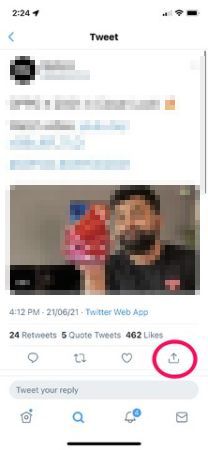
Lo primero que vamos a hacer es abrir la aplicación Twitter en nuestro dispositivo iOS. Una vez que la tengamos abierta, tendremos que seleccionar el tweet que deseamos compartir en Instagram y luego tocamos en el icono “Compartir”.
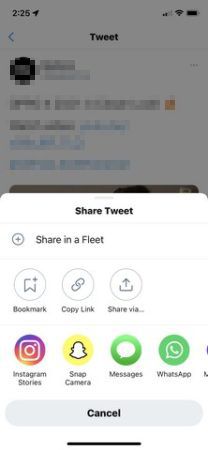
Se abre una pequeña ventana en la parte inferior de la pantalla, podremos ver varias opciones para poder compartir. La que nos interesa es la que dice “Historias de Instagram”.
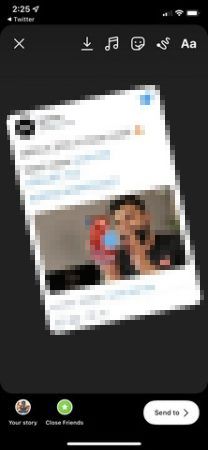
Luego de esto nos abrirá la aplicación de la red social y automáticamente estaremos en un borrador de una historia de Instagram. Aquí vamos a poder editarla como deseemos, cambiando el tamaño de la misma, agregando texto, emojis, Gifs, etc.
Cuando terminemos de editar la historia, lo único que nos queda por hacer es simplemente tocar el botón “Su historia” en la esquina inferior izquierda para poder subirla a la red social.
De esta forma podemos compartir un tweet de Twitter en cualquier historia de Instagram. Lo único realmente negativo es que se comparte como una imagen y no como una historia interactiva, ósea que no se encuentra vinculado a Twitter. No podemos tocar el tweet e ir a la publicación en la otra red social.
Compartir tweets en Instagram Histories en Android
Desafortunadamente en el caso de Android, es necesario confiar en otras soluciones para poder compartir un tweet en Instagram. La opción para compartir de forma directa no se encuentra disponible en Twitter para Android, por lo menos no mientras escribimos este artículo.
Compartir usando una captura de pantalla
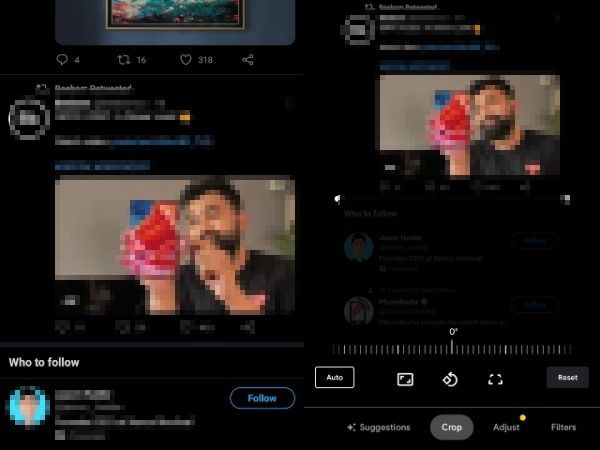
Abrimos la aplicación de Twitter en nuestro dispositivo Android y buscamos en tweet que deseamos compartir. Después tomamos una captura de pantalla del tweet en cuestión.
Desde la aplicación de Google Photos vamos a editar la foto o captura de pantalla para poder recortarla así lo único que se ve es el tweet.

Una vez que la tengamos recortada, abrimos la app de Instagram y vamos a tener que pulsar en el icono con signo “+” en la esquina superior izquierda de la pantalla o deslizando el dedo de izquierda a derecha. Seleccionamos la imagen o foto que recortamos anteriormente y listo.

Ahora solo vamos a tener que editar la historia agregando todo lo que queramos o moviendo la foto que hemos tomado, cuando terminamos simplemente la publicamos como una historia común y corriente.
Usando la etiqueta de la biblioteca de fotos
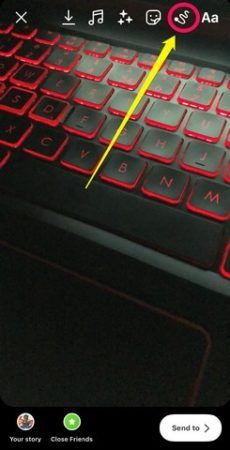
Abrimos Instagram en nuestro dispositivo y vamos a crear una historia nueva, vamos a elegir cualquier imagen para subir a una historia.
No la subimos todavía, sino que tenemos que elegir la herramienta de dibujo en las opciones que se encuentran disponibles en la parte superior.
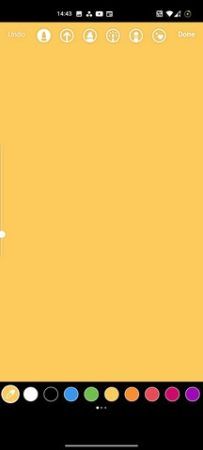
Seleccionamos el color que nos gusta y luego mantenemos presionada la pantalla para que dicho color se aplique al fondo completamente.
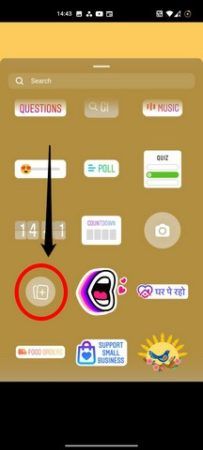
A continuación, vamos a tener que deslizar nuestro dedo hacia arriba para abrir las opciones de pegatinas y elegimos la pegatina de foto.
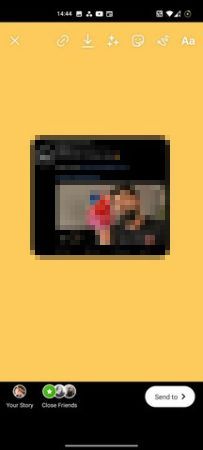
Ahora vamos a poder elegir la captura de pantalla del tweet que hemos recortado anteriormente y la podremos añadir como una etiqueta en la historia de Instagram.
Todos estamos de acuerdo en que compartir un tweet en una historia de Instagram es algo tedioso desde Android. Sin embargo, ni siquiera haciéndolo de forma directa con las opciones de Twitter desde iPhone logramos que la historia sea interactiva, que cualquier persona que nos siga pueda pulsar e ir directamente al tweet, esperamos que esto cambie pronto.

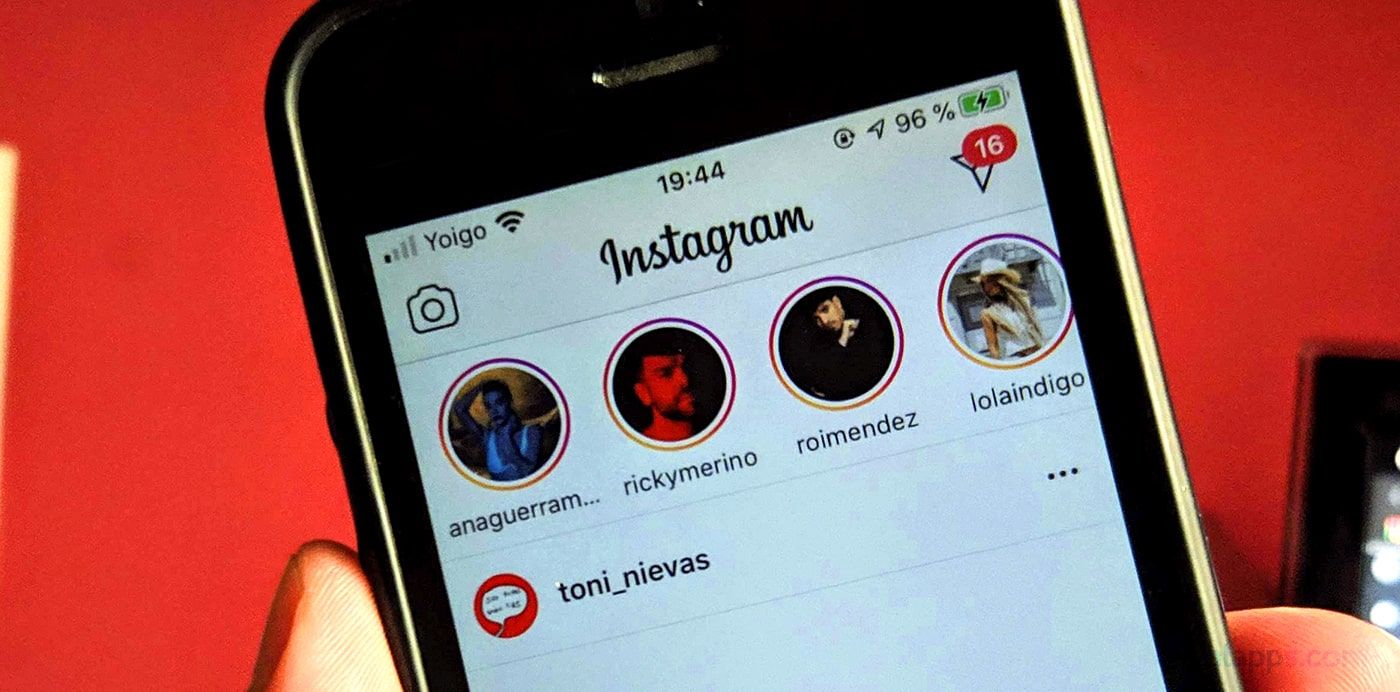
¿Tienes alguna pregunta o problema relacionado con el tema del artículo? Queremos ayudarte.
Deja un comentario con tu problema o pregunta. Leemos y respondemos todos los comentarios, aunque a veces podamos tardar un poco debido al volumen que recibimos. Además, si tu consulta inspira la escritura de un artículo, te notificaremos por email cuando lo publiquemos.
*Moderamos los comentarios para evitar spam.
¡Gracias por enriquecer nuestra comunidad con tu participación!